Curso de linux
~Aula 2~
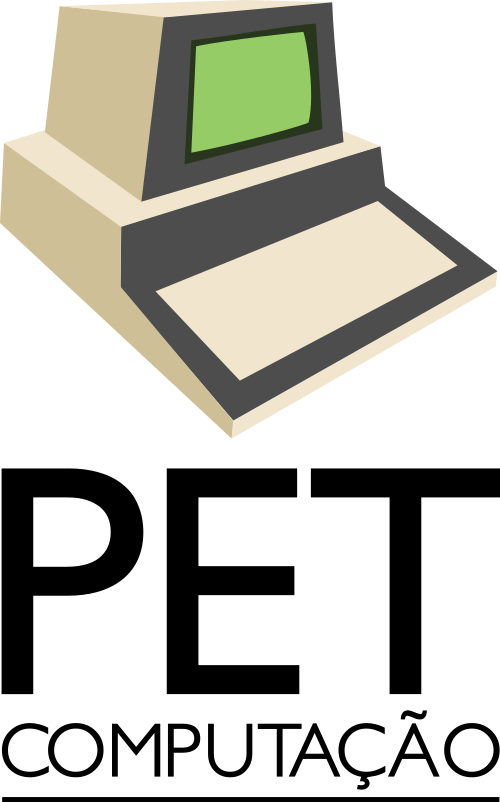
Revisando...
-
Diretório de arquivos:
- Caminho absoluto X caminho relativo
- "/", a raiz da árvore (de arquivos)
- "~", sua pasta pessoal
- ".", a pasta atual
- "..", a pasta pai (ou acima)
-
Comandos:
- Programas (ou scripts)
- Opções mudam seu comportamento
- Argumentos são passados ao comando ou a opções
- Estrutura de um comando: [comando] [opções] [argumentos]
...Revisando...
-
Tô perdido!
- Use o comando man pra abrir o manual de algum comando
- Use --help
user@machine:~$ man ls
user@machine:~$ man man
user@machine:~$ ls --help
user@machine:~$ ...Revisando...
- Comandos da aula passada
- pwd: te diz em que pasta você está (print working directory)
-
ls: lista os arquivos, pastas e links do diretório atual
- ls *pasta*: lista os arquivos da *pasta* especificada (list)
- ls -a: mostra arquivos ocultos
- ls -l: mostra mais informações (dono, permissões, tamanho)
user@machine:~$ ls home/Downloads
user@machine:~$ pwd .
user@machine:~$ ls /
user@machine:~$ pwd ~...Revisando
- cd *pasta*: vai para a *pasta* especificada (change directory)
- cd: apenas o comando te leva pra sua pasta pessoal
- cd -: vai pra pasta anterior ao último cd
user@machine:~$ cd -
user@machine:~$ cd ..
user@machine:~$ cd ../diretorioComandos de gerenciamento de pastas
- mkdir: cria um diretório (make directory)
- rmdir: remove um diretório (remove directory)
user@machine:~$ mkdir Aula
user@machine:~$ mkdir Aula\ de\ Linux
user@machine:~$ rmdir AulaCaractere de escape: "\"
gerenciamento de arquivos
- touch [nome]: cria um arquivo
- rm [nome]: remove um arquivo (remove)
- cp [arquivo] [destino]: copia um arquivo (copy)
-
mv [arquivo] [destino]: recorta um arquivo (move)
- mv [arquivo] [novo nome]: renomeia um arquivo
- file [arquivo]: mostra o tipo do arquivo
- du [arquivo/diretorio]: mostra o tamanho do arquivo/diretorio
- quota : Mostra o "espaço" livre de disco na conta
user@machine:~$ touch teste
user@machine:~$ cp teste ..
user@machine:~$ mv ../teste .
user@machine:~$ mv teste testando
user@machine:~$ file teste
user@machine:~$ du teste
user@machine:~$ du ~/Downloads
user@machine:~$ rm testeCoringas
- *: Faz referência a um nome completo/restante de um arquivo/diretório
- ?: Faz referência a uma letra naquela posição.
- [ ]: Faz referência a uma faixa de caracteres de um arquivo/diretório.
- {}: Usado com comandos como touch ou mkdir.
user@machine:~$ touch teste1.txt teste2.txt teste3.txt
user@machine:~$ ls *.txt
user@machine:~$ ls teste?.txt
user@machine:~$ ls teste[1-3].txt
user@machine:~$ touch teste{1..4}.txt
user@machine:~$ ls teste?.txt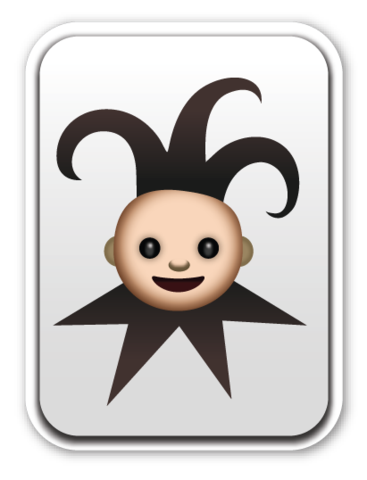
entrada e saida
- Entrada padrão, <
- Saída padrão, > ou >>
- echo ["texto"]: escreve o texto inserido
- cat [arquivo]: exibe o texto escrito no arquivo
- tac [arquivo]: inverso do cat
user@machine:~$ echo "Este é um teste"
Este é um teste
user@machine:~$ echo "Este é outro teste" > teste.txt
user@machine:~$ cat teste.txt
Este é um teste
user@machine:~$ echo "Este é o ultimo teste" > teste.txt
user@machine:~$ cat teste.txt
Este é o ultimo teste
user@machine:~$ echo "Mentira" >> teste.txt
user@machine:~$ cat teste.txt
Este é o ultimo teste
Mentira
user@machine:~$ teste2.txt < teste.txtCompactação de arquivos
Compactando com tar
- tar -cf ["nome"] [arquivo/diretório]: Cria um arquivo .tar contendo os arquivos
- tar -zcf ["nome"] [arquivo/diretório]: Cria um arquivo .tar.gz contendo os arquivos
user@machine:~$ tar -cf Downloads.tar Downloads/
user@machine:~$ tar -cf meuArquivoCompactado.tar arquivo.pdf
user@machine:~$ tar -zcf Downloads.tar.gz Downloads/
user@machine:~$ tar -zcf meuArquivoCompactado.tar.gz arquivo.pdfCompactação de arquivos
Descompactando com tar
- tar -xf ["nome"]: Descompacta um arquivo .tar no diretório local
- tar -zxf ["nome"]: Descompacta um arquivo .tar.gz no diretório local
user@machine:~$ tar -xf Downloads.tar
user@machine:~$ tar -xf meuArquivoCompactado.tar
user@machine:~$ tar -zxf Downloads.tar.gz
user@machine:~$ tar -zxf meuArquivoCompactado.tar.gzCOMPACTAÇÃO DE ARQUIVOS
Compactando e Descompactando com zip
- zip ["nome"] [arquivo/diretório]: Cria um arquivo .zip contendo os arquivos
- unzip ["nome"] [arquivo/diretório]: Extrai os arquivos para o diretório corrente
user@machine:~$ zip Downloads.zip Downloads/
user@machine:~$ tar meuArquivoCompactado.zip arquivo.pdf
user@machine:~$ unzip Downloads.zip
user@machine:~$ unzip meuArquivoCompactado.zipAtalhos do teclado
- ctrl + r: pesquisa reversa
- ctrl + l: limpa a tela
- ctrl + a: pula para o inicio do comando
- ctrl + e: pula para o final do comando
- ctrl + u: limpa o que está escrito
- setas: escolhem os últimos comandos escritos
- tab: preenche o comando/argumento (quando possível)

Altere sua senha
Comando passwd
user@machine:~$ passwd
Current password:
Enter new password:
Retype new password:
user@machine:~$só não vai esquecer, hein?!
permissões
-
chmod: altera permissões do arquivo/diretório
-
Três tipos:
- Read: apenas leitura
- Write: gravação, alteração e deleção
- Execute: execução
-
Três grupo:
- User: você
- Group: a sua rede
- Others: o resto do mundo
-
Três tipos:
e como dar permissões?
user@machine:~$ chmod u=rwx,g=r,o= *arquivo*
user@machine:~$ chmod 740 *arquivo*
user@machine:~$ ls -l
drwxr--r-- *arquivo*Modo octal
-
read = 4
-
write = 2
-
execute = 1
Exercício
-
Três tipos de arquivo nas pastas
- remova-me: Devem ser excluídos
- copie-me: Devem ser copiados para a pasta "O Depoimento de Alice" e depois excluídos (ATENÇÃO: é para excluir o arquivo original, e não o que foi copiado.)
- mova-me: Devem ser movidos para a pasta "O depoimento de Alice"
-
Preencher o arquivo "depoimento.txt" com os arquivos "mova-me" e "copie-me" na ordem correta
- São dois textos diferentes, um em cada.
http://www.inf.ufpr.br/eht17/curso_linux_2018.tar.gz
chmod +x pastas.sh #da permissão de execução para o arquivo
./pastas.sh #executa o comando e começa o exercício
Muito obrigado!
Dúvidas?
pet@inf.ufpr.br
Curso Linux 2
By petcomputacao
Curso Linux 2
- 919


